如何将外接硬盘格式化得最干净(教你如何选择最佳文件系统)
52
2024-05-29
在使用U盘时,我们有时会遇到写保护的问题,即无法对U盘进行格式化操作。这个问题常常给用户带来很多困扰,因为无法格式化的U盘无法存储或删除文件,对日常使用产生了很大的影响。本文将介绍一些解决方法,帮助您正确处理有写保护的U盘无法格式化的问题。
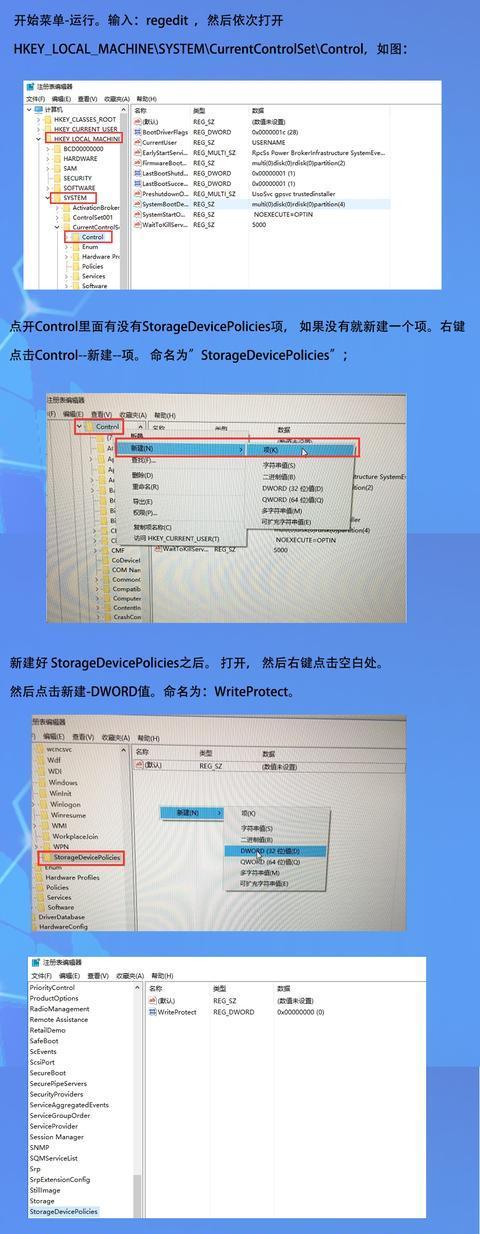
了解写保护U盘的原因
写保护是为了防止误操作或病毒感染而设置的一种保护机制。当U盘被设置为写保护状态时,不能对其进行任何写入操作,包括格式化。了解写保护U盘的原因对于解决问题至关重要。
检查U盘开关或物理锁
有些U盘上会有一个开关或物理锁,用于设置写保护状态。请检查您的U盘上是否有这个开关或物理锁,并确保其处于关闭或解锁状态,然后尝试进行格式化。
尝试使用磁盘管理工具
如果U盘没有开关或物理锁,我们可以尝试使用磁盘管理工具来解决问题。打开“计算机管理”,选择“磁盘管理”,找到对应的U盘,右键点击选择“格式化”。如果仍然无法格式化,可以尝试下一种方法。
使用命令提示符进行格式化
打开命令提示符,输入命令“diskpart”,按下回车键。然后依次输入“listdisk”、“selectdiskn”(n代表U盘的编号),最后输入“clean”,这样可以清除U盘的分区信息,然后再次尝试格式化。
使用第三方格式化工具
如果以上方法仍然无法解决问题,可以考虑使用第三方格式化工具。市面上有很多免费的格式化工具可供选择,如DiskGenius、HPUSBDiskStorageFormatTool等。下载并安装适合您的工具,按照软件的操作指南进行格式化操作。
检查U盘是否受损
有时,写保护U盘无法格式化是因为U盘本身出现了故障或受损。您可以尝试将该U盘连接到另一台电脑上,看是否能够正常进行格式化。如果在其他设备上仍然无法格式化,那可能是因为U盘本身存在硬件问题。
使用U盘修复工具
一些U盘品牌提供了专门的修复工具,可以帮助用户解决写保护U盘无法格式化的问题。您可以访问U盘官方网站或联系客服获取相关的修复工具,并按照工具的指南进行操作。
查杀病毒或恶意软件
有些病毒或恶意软件会将U盘设置为写保护状态,阻止我们对其进行格式化操作。在解决写保护问题之前,建议先使用杀毒软件对U盘进行全面扫描,确保没有病毒或恶意软件的影响。
更新或重新安装驱动程序
有时,驱动程序的过时或损坏也可能导致写保护U盘无法格式化。您可以尝试更新或重新安装与U盘相关的驱动程序,然后再次尝试格式化操作。
检查系统权限
在某些情况下,写保护U盘无法格式化可能是由于操作系统权限不足所致。确保您具有管理员权限,并尝试以管理员身份运行磁盘管理工具或其他格式化工具。
尝试使用Linux系统进行格式化
如果在Windows系统中无法解决写保护U盘无法格式化的问题,可以尝试使用Linux系统。Linux系统对U盘的支持更全面,可能可以绕过写保护机制进行格式化操作。
咨询专业技术支持
如果您尝试了以上所有方法仍然无法解决问题,建议咨询专业的技术支持团队。他们可能有更深入的了解和解决方案,能够帮助您解决写保护U盘无法格式化的问题。
备份重要数据并购买新的U盘
如果您经过多次尝试仍然无法解决写保护U盘无法格式化的问题,并且U盘上没有重要的数据,那么最后的解决方案是备份数据并购买一支新的U盘来替代。
维护良好的使用习惯
为了避免写保护U盘无法格式化的问题,我们应该养成良好的使用习惯。不随意拔插U盘、定期清理病毒、及时更新驱动程序等措施都能有效预防此类问题的发生。
写保护U盘无法格式化是一个常见的问题,但是通过采取一些方法,我们可以尝试解决这个问题。在遇到这种情况时,可以先检查开关或物理锁,然后尝试使用磁盘管理工具、命令提示符、第三方格式化工具等进行格式化。如果问题仍然存在,可以尝试使用U盘修复工具、检查病毒或恶意软件、更新驱动程序等。如果所有方法都无效,建议咨询专业技术支持。为了避免类似问题的发生,维护良好的使用习惯也非常重要。
随着科技的进步,U盘已成为我们日常生活中不可或缺的媒体存储设备。然而,在使用过程中,我们可能会遇到一些问题,比如有些U盘出现了写保护,导致无法进行格式化操作。该如何解决这个问题呢?本文将带领读者一起探索有关有写保护U盘无法格式化的解决方案。
一:了解写保护和其原因
写保护是指一种机制,它可以防止对U盘中的数据进行删除、添加或修改操作。当U盘被设置为写保护状态时,无法进行格式化操作。造成U盘写保护的原因有很多,可能是硬件故障、病毒感染、软件设置等。
二:检查物理开关
有些U盘在外壳上设计了一个物理开关,用于切换写保护状态。我们需要检查U盘外壳上是否存在这样的开关,并确保它处于关闭的状态。如果存在该开关,将其关闭后再尝试格式化。
三:使用CMD命令行工具
打开CMD命令行工具,并以管理员身份运行。输入“diskpart”命令,进入磁盘分区工具。接着,逐步执行“listdisk”、“selectdiskX”(X代表需要格式化的磁盘号)、“attributesdiskclearreadonly”等命令,以清除U盘上的写保护属性。使用“formatfs=ntfsquick”命令进行快速格式化。
四:使用注册表编辑器
按下Win+R键,打开运行对话框,输入“regedit”并回车,打开注册表编辑器。依次展开“HKEY_LOCAL_MACHINE\SYSTEM\CurrentControlSet\Control\StorageDevicePolicies”,找到WriteProtect键值并将其修改为0。重启电脑并尝试格式化U盘。
五:尝试第三方格式化工具
如果以上方法都无法解决问题,可以尝试使用第三方格式化工具。市面上有很多免费的U盘格式化工具,例如EaseUSPartitionMaster、HPUSBDiskStorageFormatTool等。通过这些工具,我们可以尝试对U盘进行格式化操作。
六:重新插拔和更换USB接口
有时候,U盘无法格式化可能是由于松动的接口或USB接口故障导致的。我们可以尝试重新插拔U盘,并将其插入其他可用的USB接口,然后再进行格式化操作。
七:使用磁盘管理工具
打开磁盘管理工具,找到对应的U盘磁盘号,右键点击该磁盘并选择“删除卷”或“删除分区”。右键点击未分配的空间,选择“新建简单卷”,按照向导进行格式化操作。
八:检查病毒感染
有时候,病毒感染也可能导致U盘无法格式化。我们可以使用杀毒软件对U盘进行全盘扫描,清除可能存在的病毒。然后再尝试进行格式化操作。
九:更新驱动程序
有时候,旧的或不兼容的驱动程序也可能导致U盘无法格式化。我们可以尝试更新电脑中的USB驱动程序,以确保与U盘的正常通信。
十:检查U盘健康状态
有些U盘可能出现了坏道或其他硬件故障,导致无法格式化。我们可以使用硬盘健康检测工具,如CrystalDiskInfo、HDTune等,对U盘的健康状态进行检查。
十一:联系厂商或专业维修人员
如果经过以上方法仍无法解决问题,可能是U盘本身存在严重的硬件故障。此时,我们可以联系U盘的厂商寻求帮助,或者将U盘送至专业的维修中心进行修复。
十二:数据备份与替换
如果U盘无法格式化,可能会导致U盘中的数据无法访问。在进行其他操作之前,我们应该优先考虑对U盘中重要的数据进行备份,并考虑替换一个新的U盘。
十三:遵循正确的使用方法
为了避免U盘写保护问题的发生,我们应该遵循正确的使用方法。不将U盘频繁插拔、不在未完成写入操作时拔出、及时升级杀毒软件等都是预防写保护问题发生的有效方法。
十四:预防措施的重要性
在使用U盘时,预防措施是非常重要的。定期检查和清理U盘、使用安全的电脑环境、及时备份重要数据等都是保障U盘正常使用的有效措施。
十五:
无法格式化的有写保护U盘问题可能是由多种原因导致的,但通过本文介绍的解决方案,我们可以尝试解决这些问题。无论是检查物理开关、使用CMD命令行工具,还是尝试第三方格式化工具,我们都可以找到适合自己的解决方法。同时,我们还应该注意预防措施的重要性,以避免类似问题再次发生。
版权声明:本文内容由互联网用户自发贡献,该文观点仅代表作者本人。本站仅提供信息存储空间服务,不拥有所有权,不承担相关法律责任。如发现本站有涉嫌抄袭侵权/违法违规的内容, 请发送邮件至 3561739510@qq.com 举报,一经查实,本站将立刻删除。